如何在Mac的Word 2011中制作表格?Microsoft意识到表是Word最常用的功能之一。因此,Office 2011 for Mac中的Word允许您使用各种不同的界面工具来处理表格。您可以在“笔记本布局”视图以外的任何视图中创建表格。
使用功能区在Word 2011 for Mac中制作表格
这是使用功能区的“表”选项卡插入普通表的方法:
- 在文档中单击以将插入光标设置在要放置新表的位置。
- 选择功能区上的“表”选项卡。在“表选项”组中,单击“新建”按钮。
- 在网格上向下和向右移动鼠标光标。
- 释放鼠标以选择新表的行数和列数。
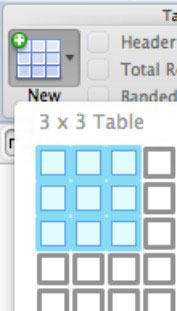
在Mac的Word 2011中使用鼠标创建表格
如果您愿意在可能的情况下使用鼠标,那么您会喜欢这种创建和编辑表格的方法,因为它主要是单击和拖动:
- 从菜单栏中选择表格→绘制表格。或者,在功能区的“表格”选项卡的“绘制边框”组中单击“绘制”按钮。
- 对角拖动鼠标以创建虚线框形状,然后放开鼠标按钮。
- 通过水平和垂直拖动鼠标来继续绘制行和列分隔符。
- 单击功能区的“表”选项卡的“绘制边框”组中的“绘制”按钮,以恢复正常的鼠标操作。每当您要使用鼠标绘制更多的行,列甚至其他表格时,只需单击“绘制”按钮。这是Word的常规光标和表格绘制光标之间的切换开关。
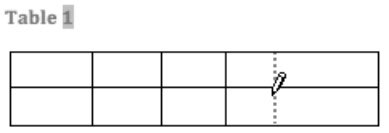
在Mac的Word 2011中使用插入表对话框
此方法使用对话框设置要插入到Mac的Word 2011文档中的行数和列数:
- 在您的文档中单击以将插入光标设置在您希望新表出现的位置。
- 选择表→插入→表。或者,转到功能区的表格选项卡,然后选择新建→插入表格。
- 在适当的文本框中输入所需的行数和列数。
- (可选)确定自动调整选项:初始列宽:默认为自动。选择“自动”后,表格将占用文档中可用的空间。自动适应内容:当您单击表格内部并开始键入内容时,单元格将自动调整大小以适合内容。自动适应窗口:与“初始列宽”设置为“自动”相同。(可选)如果您知道将使用这些选项创建更多表,请选中“将新表设置为默认值”复选框。
- 单击“确定”关闭“插入表”对话框。
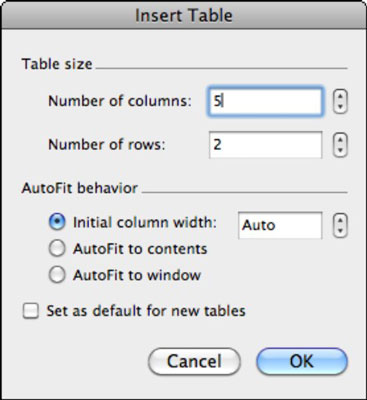
 office办公软件入门基础教程
office办公软件入门基础教程
